Pour utiliser le fulfillment dans un système de production, vous devez mettre en œuvre et déployer un service de webhook. Pour gérer le fulfillment, votre service de webhook doit accepter les requêtes JSON et renvoyer des réponses JSON comme indiqué dans ce guide. Le flux de traitement détaillé pour le fulfillment et les webhooks est décrit dans le document de présentation du fulfillment.
Conditions requises pour le service de webhook
Votre service de webhook doit remplir les conditions suivantes :
- Il doit gérer les requêtes HTTPS. Le protocole HTTP n'est pas compatible. Si vous hébergez votre service de webhook sur Google Cloud Platform à l'aide d'une solution de calcul ou de calcul sans serveur, consultez la documentation produit pour la diffusion avec HTTPS. Pour connaître les autres options d'hébergement, consultez la page Obtenir un certificat SSL pour votre domaine.
- Son URL pour les requêtes doit être accessible publiquement.
- Il doit gérer les requêtes POST avec un corps JSON
WebhookRequest. - Il doit répondre aux requêtes
WebhookRequestavec un corps JSONWebhookResponse.
Authentification
Il est important de sécuriser votre service de webhook, de sorte que vous seul ou votre agent Dialogflow soyez autorisé à effectuer des requêtes. Dialogflow est compatible avec les mécanismes d'authentification suivants :
| Terme | Définition |
|---|---|
| Nom d'utilisateur et mot de passe de connexion | Pour les paramètres de webhook, vous pouvez spécifier des valeurs facultatives pour le nom d'utilisateur et le mot de passe de connexion. Si vous le fournissez, Dialogflow ajoute un en-tête HTTP d'autorisation aux requêtes de webhook. Cet en-tête se présente sous la forme suivante : "authorization: Basic <base 64 encoding of the string username:password>". |
| En-têtes d'authentification | Pour les paramètres de webhook, vous pouvez spécifier des paires clé/valeur d'en-tête HTTP facultatives. Si vous les fournissez, Dialogflow ajoute ces en-têtes HTTP aux requêtes de webhook. Il est courant de fournir une seule paire avec une clé authorization. |
| Authentification intégrée Cloud Functions | Vous pouvez utiliser l'authentification intégrée lorsque vous utilisez Cloud Functions. Pour utiliser ce type d'authentification, ne fournissez pas de nom d'utilisateur, de mot de passe ni d'en-têtes d'autorisation. Si vous fournissez l'un de ces champs, ils seront utilisés pour l'authentification au lieu de l'authentification intégrée. |
| Jetons d'identité du service | Vous pouvez utiliser des jetons d'identité de service pour l'authentification. Si vous ne fournissez pas de nom d'utilisateur ni de mot de passe pour la connexion, ou si vous ne fournissez pas d'en-tête avec une clé authorization, Dialogflow suppose automatiquement que des jetons d'identité de service doivent être utilisés et ajoute un en-tête HTTP d'autorisation aux requêtes de webhook. Cet en-tête se présente sous la forme suivante : "authorization: Bearer <identity token>". |
| Authentification TLS mutuelle | Consultez la documentation sur l'authentification TLS mutuelle. |
Requête de webhook
Lorsqu'un intent configuré pour le fulfillment est mis en correspondance, Dialogflow envoie une requête de webhook POST HTTPS à votre service de webhook. Le corps de cette requête est un objet JSON contenant des informations sur l'intent mis en correspondance.
En plus de la requête de l'utilisateur final, de nombreuses intégrations envoient également des informations sur l'utilisateur final. Par exemple, un ID permettant d'identifier l'utilisateur de manière unique. Ces informations sont accessibles via le champ originalDetectIntentRequest de la requête webhook, qui contient les informations envoyées depuis la plate-forme d'intégration.
Pour plus d'informations, consultez la documentation de référence du message WebhookRequest.
Voici un exemple de requête :
{
"responseId": "response-id",
"session": "projects/project-id/agent/sessions/session-id",
"queryResult": {
"queryText": "End-user expression",
"parameters": {
"param-name": "param-value"
},
"allRequiredParamsPresent": true,
"fulfillmentText": "Response configured for matched intent",
"fulfillmentMessages": [
{
"text": {
"text": [
"Response configured for matched intent"
]
}
}
],
"outputContexts": [
{
"name": "projects/project-id/agent/sessions/session-id/contexts/context-name",
"lifespanCount": 5,
"parameters": {
"param-name": "param-value"
}
}
],
"intent": {
"name": "projects/project-id/agent/intents/intent-id",
"displayName": "matched-intent-name"
},
"intentDetectionConfidence": 1,
"diagnosticInfo": {},
"languageCode": "en"
},
"originalDetectIntentRequest": {}
}
Réponse de webhook
Une fois que votre webhook reçoit une requête de webhook, il doit envoyer une réponse de webhook. Le corps de cette réponse est un objet JSON contenant les informations suivantes :
- La réponse que Dialogflow renvoie à l'utilisateur final
- Les mises à jour des contextes actifs pour la conversation
- Un événement de suivi pour déclencher une mise en correspondance d'intent
- Une charge utile personnalisée à envoyer à l'intégration ou au client de détection d'intent
Les limites suivantes s'appliquent à votre réponse :
- La réponse doit survenir dans les 10 secondes pour l'Assistant Google ou dans les 5 secondes pour toutes les autres applications, sinon la requête expire.
- La taille de la réponse doit être inférieure ou égale à 64 Kio.
Pour plus d'informations, consultez la documentation de référence du message WebhookResponse.
Réponse textuelle
Exemple de réponse textuelle :
{
"fulfillmentMessages": [
{
"text": {
"text": [
"Text response from webhook"
]
}
}
]
}
Réponse sous forme de fiche
Exemple de réponse sous forme de fiche :
{
"fulfillmentMessages": [
{
"card": {
"title": "card title",
"subtitle": "card text",
"imageUri": "https://example.com/images/example.png",
"buttons": [
{
"text": "button text",
"postback": "https://example.com/path/for/end-user/to/follow"
}
]
}
}
]
}
Réponse de l'Assistant Google
Exemple de réponse de l'Assistant Google :
{
"payload": {
"google": {
"expectUserResponse": true,
"richResponse": {
"items": [
{
"simpleResponse": {
"textToSpeech": "this is a Google Assistant response"
}
}
]
}
}
}
}
Context
Exemple qui définit le contexte de sortie :
{
"fulfillmentMessages": [
{
"text": {
"text": [
"Text response from webhook"
]
}
}
],
"outputContexts": [
{
"name": "projects/project-id/agent/sessions/session-id/contexts/context-name",
"lifespanCount": 5,
"parameters": {
"param-name": "param-value"
}
}
]
}
Event
Exemple qui appelle un événement personnalisé :
{
"followupEventInput": {
"name": "event-name",
"languageCode": "en-US",
"parameters": {
"param-name": "param-value"
}
}
}
Entité de session
Exemple qui définit une entité de session :
{
"fulfillmentMessages": [
{
"text": {
"text": [
"Choose apple or orange"
]
}
}
],
"sessionEntityTypes":[
{
"name":"projects/project-id/agent/sessions/session-id/entityTypes/fruit",
"entities":[
{
"value":"APPLE_KEY",
"synonyms":[
"apple",
"green apple",
"crabapple"
]
},
{
"value":"ORANGE_KEY",
"synonyms":[
"orange"
]
}
],
"entityOverrideMode":"ENTITY_OVERRIDE_MODE_OVERRIDE"
}
]
}
Charge utile personnalisée
Exemple qui fournit une charge utile personnalisée :
{
"fulfillmentMessages": [
{
"payload": {
"facebook": { // for Facebook Messenger integration
"attachment": {
"type": "",
"payload": {}
}
},
"slack": { // for Slack integration
"text": "",
"attachments": []
},
"richContent": [ // for Dialogflow Messenger integration
[
{
"type": "image",
"rawUrl": "https://example.com/images/logo.png",
"accessibilityText": "Example logo"
}
]
],
// custom integration payload here
}
}
]
}
Activer et gérer le fulfillment
Pour activer et gérer le fulfillment pour votre agent à l'aide de la console, procédez comme suit :
- Accédez à la console Dialogflow ES.
- Sélectionnez un agent.
- Dans le menu de la barre latérale de gauche, sélectionnez Fulfillment.
- Définissez le champ Webhook sur Enabled (Activé).
- Fournissez les détails de votre service de webhook dans le formulaire. Si votre webhook ne nécessite pas d'authentification, laissez les champs d'authentification vides.
- Cliquez sur Enregistrer au bas de la page.
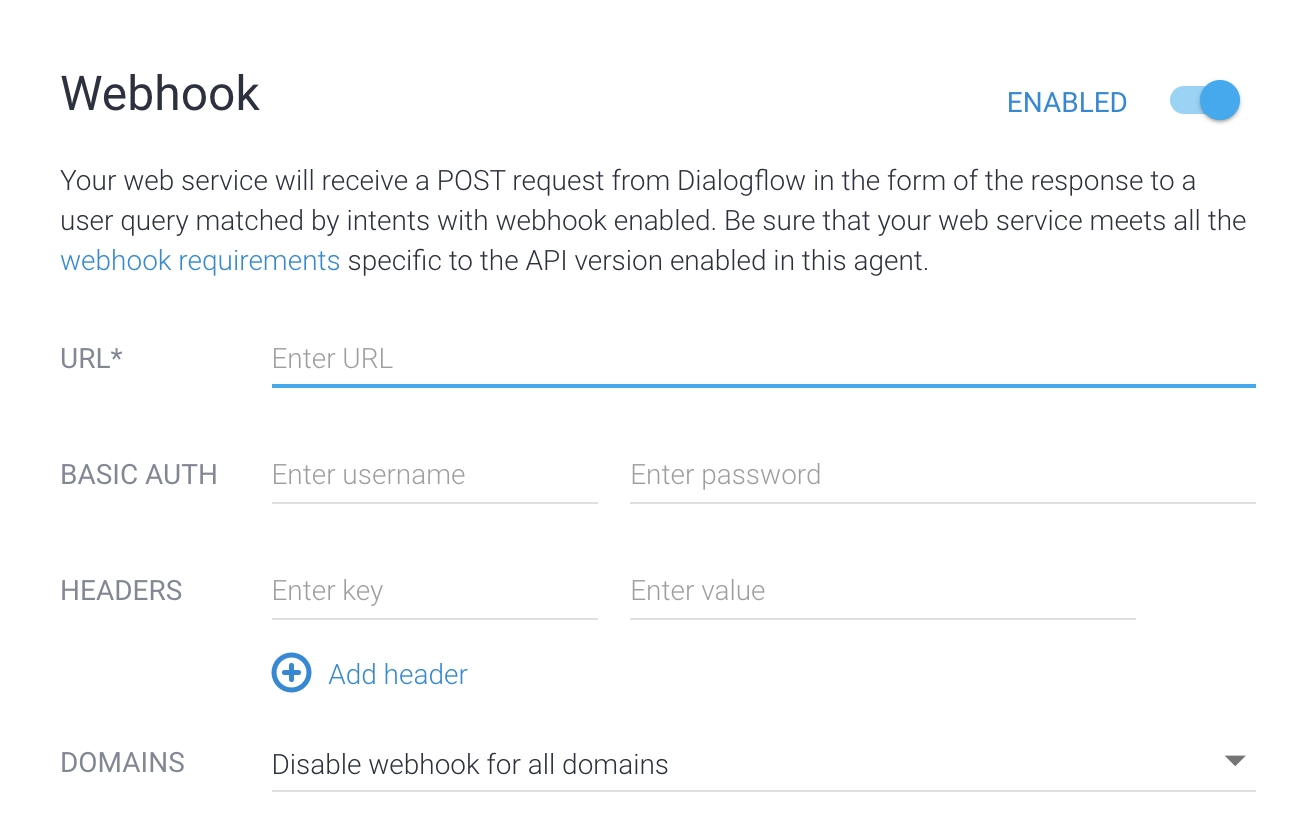
Pour activer et gérer le fulfillment pour votre agent à l'aide de l'API, consultez la documentation de référence de l'agent.
Les méthodes getFulfillment et updateFulfillment peuvent servir à gérer les paramètres de fulfillment.
Pour activer le fulfillment pour un intent avec la console, procédez comme suit :
- Cliquez sur Intents dans le menu de la barre latérale gauche.
- Sélectionnez un intent.
- Faites défiler la page jusqu'à la section Fulfillment.
- Activez l'option Activer l'appel webhook pour cet intent.
- Cliquez sur Enregistrer.
Pour activer le fulfillment d'un intent avec l'API, consultez la documentation de référence des intents.
Définissez le champ webhookState sur WEBHOOK_STATE_ENABLED.
Erreurs de webhook
Si votre service de webhook rencontre une erreur, il doit renvoyer l'un des codes d'état HTTP suivants :
400Requête incorrecte401Opération non autorisée403Interdit404Introuvable500Panne du serveur503Service indisponible
Dans les cas d'erreur suivants, Dialogflow répond à l'utilisateur final avec la réponse intégrée configurée pour l'intent actuellement mis en correspondance :
- Expiration du délai de réponse
- Code d'état d'erreur reçu
- Réponse non valide
- Service de webhook non disponible
En outre, si la mise en correspondance d'intent a été déclenchée par un appel d'API de détection d'intent, le champ status de la réponse de détection d'intent contient des informations sur l'erreur du webhook. Exemple :
"status": {
"code": 206,
"message": "Webhook call failed. <details of the error...>"
}
Nouvelles tentatives automatiques
Dialogflow ES inclut des mécanismes internes qui effectuent automatiquement de nouvelles tentatives en cas de certaines erreurs de webhook pour améliorer la robustesse. Seules les erreurs non fatales sont réessayées (par exemple, les erreurs de délai avant expiration ou de connexion).
Pour réduire le risque d'appels en double :
- Définissez des seuils de délai avant expiration plus longs pour les webhooks.
- Assurez-vous que la logique de webhook est idempotente ou dédupliquez-la.
Utiliser Cloud Functions
Il existe plusieurs façons d'utiliser Cloud Functions pour le fulfillment. L'éditeur intégré de Dialogflow s'intègre à Cloud Functions. Lorsque vous utilisez l'éditeur intégré pour créer et modifier votre code webhook, Dialogflow établit une connexion sécurisée à votre fonction Cloud.
Vous avez également la possibilité d'utiliser une fonction Cloud non créée par l'éditeur intégré (par exemple, si vous souhaitez utiliser un langage autre que Node.js). Si la fonction Cloud se trouve dans le même projet que votre agent, celui-ci peut appeler votre webhook sans nécessiter de configuration particulière.
Toutefois, il existe deux situations dans lesquelles vous devez configurer manuellement cette intégration :
- Le compte de service Agent de service Dialogflow avec l'adresse suivante doit exister pour votre projet d'agent :
service-agent-project-number@gcp-sa-dialogflow.iam.gserviceaccount.com
- Créez un agent pour le projet.
- Exécutez la commande suivante :
gcloud beta services identity create --service=dialogflow.googleapis.com --project=agent-project-id
- Si votre fonction de webhook se trouve dans un projet différent de celui de l'agent, vous devez fournir le rôle IAM Demandeur Cloud Functions à l'agent de service Dialogflow dans le projet de votre fonction.
Jetons d'identité du service
Lorsque Dialogflow appelle un webhook, il fournit un jeton d'identité Google avec la requête.
Tout webhook peut éventuellement valider le jeton à l'aide de bibliothèques clientes Google ou de bibliothèques Open Source telles que github.com/googleapis/google-auth-library-nodejs.
Par exemple, vous pouvez valider le email du jeton d'ID comme suit :
service-agent-project-number@gcp-sa-dialogflow.iam.gserviceaccount.com
Exemples
Les exemples suivants montrent comment recevoir une requête WebhookRequest et envoyer une réponse WebhookResponse.
Ces exemples font référence aux intents créés dans le guide de démarrage rapide.
Go
Pour vous authentifier auprès de Dialogflow, configurez les Identifiants par défaut de l'application. Pour en savoir plus, consultez Configurer l'authentification pour un environnement de développement local.
import (
"encoding/json"
"fmt"
"log"
"net/http"
)
type intent struct {
DisplayName string `json:"displayName"`
}
type queryResult struct {
Intent intent `json:"intent"`
}
type text struct {
Text []string `json:"text"`
}
type message struct {
Text text `json:"text"`
}
// webhookRequest is used to unmarshal a WebhookRequest JSON object. Note that
// not all members need to be defined--just those that you need to process.
// As an alternative, you could use the types provided by
// the Dialogflow protocol buffers:
// https://godoc.org/google.golang.org/genproto/googleapis/cloud/dialogflow/v2#WebhookRequest
type webhookRequest struct {
Session string `json:"session"`
ResponseID string `json:"responseId"`
QueryResult queryResult `json:"queryResult"`
}
// webhookResponse is used to marshal a WebhookResponse JSON object. Note that
// not all members need to be defined--just those that you need to process.
// As an alternative, you could use the types provided by
// the Dialogflow protocol buffers:
// https://godoc.org/google.golang.org/genproto/googleapis/cloud/dialogflow/v2#WebhookResponse
type webhookResponse struct {
FulfillmentMessages []message `json:"fulfillmentMessages"`
}
// welcome creates a response for the welcome intent.
func welcome(request webhookRequest) (webhookResponse, error) {
response := webhookResponse{
FulfillmentMessages: []message{
{
Text: text{
Text: []string{"Welcome from Dialogflow Go Webhook"},
},
},
},
}
return response, nil
}
// getAgentName creates a response for the get-agent-name intent.
func getAgentName(request webhookRequest) (webhookResponse, error) {
response := webhookResponse{
FulfillmentMessages: []message{
{
Text: text{
Text: []string{"My name is Dialogflow Go Webhook"},
},
},
},
}
return response, nil
}
// handleError handles internal errors.
func handleError(w http.ResponseWriter, err error) {
w.WriteHeader(http.StatusInternalServerError)
fmt.Fprintf(w, "ERROR: %v", err)
}
// HandleWebhookRequest handles WebhookRequest and sends the WebhookResponse.
func HandleWebhookRequest(w http.ResponseWriter, r *http.Request) {
var request webhookRequest
var response webhookResponse
var err error
// Read input JSON
if err = json.NewDecoder(r.Body).Decode(&request); err != nil {
handleError(w, err)
return
}
log.Printf("Request: %+v", request)
// Call intent handler
switch intent := request.QueryResult.Intent.DisplayName; intent {
case "Default Welcome Intent":
response, err = welcome(request)
case "get-agent-name":
response, err = getAgentName(request)
default:
err = fmt.Errorf("Unknown intent: %s", intent)
}
if err != nil {
handleError(w, err)
return
}
log.Printf("Response: %+v", response)
// Send response
if err = json.NewEncoder(w).Encode(&response); err != nil {
handleError(w, err)
return
}
}
Java
Pour vous authentifier auprès de Dialogflow, configurez les Identifiants par défaut de l'application. Pour en savoir plus, consultez Configurer l'authentification pour un environnement de développement local.
Node.js
Pour vous authentifier auprès de Dialogflow, configurez les Identifiants par défaut de l'application. Pour en savoir plus, consultez Configurer l'authentification pour un environnement de développement local.
Python
Pour vous authentifier auprès de Dialogflow, configurez les Identifiants par défaut de l'application. Pour en savoir plus, consultez Configurer l'authentification pour un environnement de développement local.

